几何画板怎么画三角形
浏览:69日期:2024-09-29 11:13:02
几何画板上画三角形是非常简单的,最简单的方法就是只要画三根连一起的线段就能得到一个三角形了。接下来小编为大家带来了几何画板怎么画三角形的教程,有兴趣的一起来看看吧!
几何画板怎么画三角形:方法一:
1、选择线段工具,在画板上画三条互连的线段,控制角度就能得到锐角三角形。

方法二:
1、想要画出已知角度的三角形,需要选择数据——新建参数选项。
2、将新建两个角度参数t1、t2,把单位选择为度。
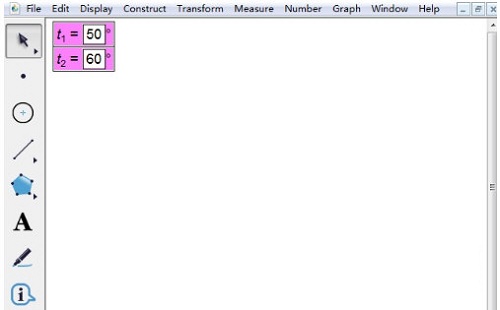
3、在画板上画一条线段AB,双击A设为旋转中心,选择AB选段,点击变化——旋转选项。
在框框中点击参数t1,得到角度为50°的锐角。
4、双击B设为旋转中心,选择AB选段,点击变化——旋转选项。
在框框中点击参数t2,得到角度为60°锐角。
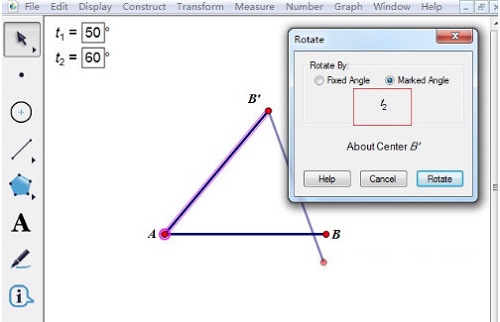
5、选择移动工具,鼠标在线段的交点点击一下,画出交点C,就能得到锐角三角形ACB’
以上就是几何画板怎么画三角形的全部内容,望能这篇几何画板怎么画三角形可以帮助您解决问题,能够解决大家的实际问题是优爱好网一直努力的方向和目标。
上一条:几何画板如何填充图形颜色下一条:几何画板怎么画定长线段
相关文章:
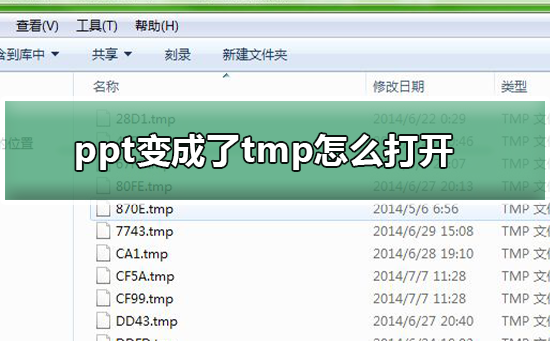
 网公网安备
网公网安备